RubyMine 2022.3의 새로운 기능
새로운 UI, 향상된 RBS 지원, RSpec의 공유 컨텍스트 및 예시 개선 사항, Navigation(탐색) 및 Structure(구조) 뷰 기능 업데이트, Remote Development(원격 개발) 개선 사항.
Rails
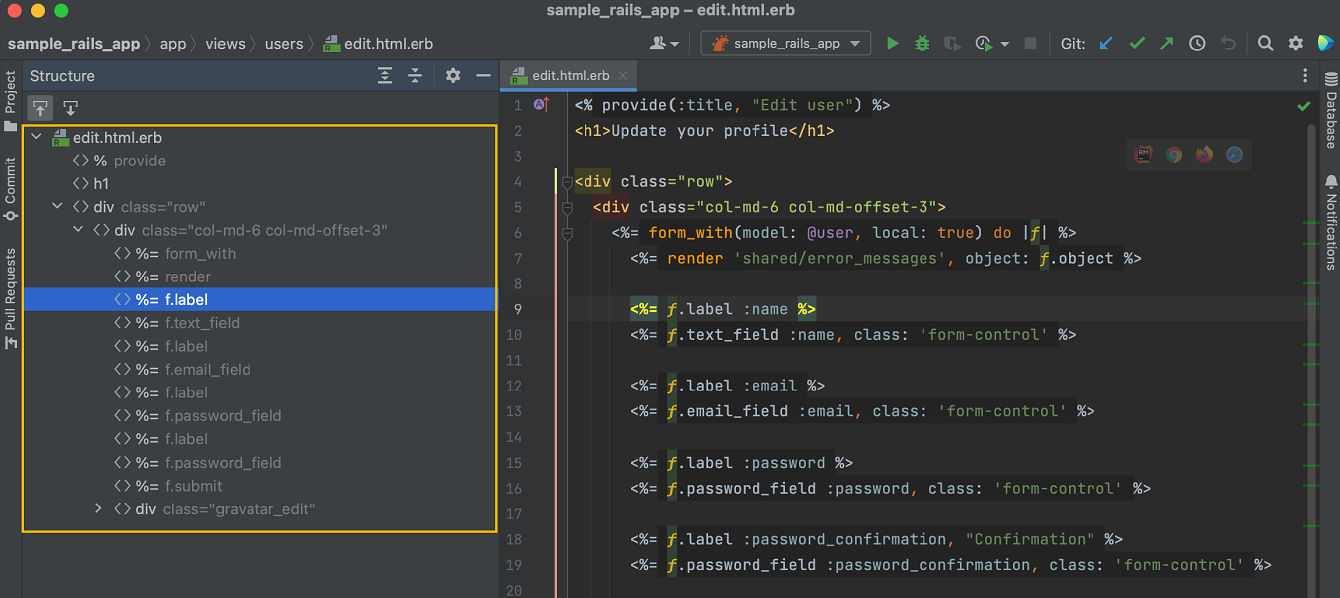
ERB 구조 뷰 개선 사항
Structure(구조) 도구 창에 태그가 더욱 편리하게 표시됩니다. 가독성이 개선되었으며 추가 항목도 정리되었습니다.
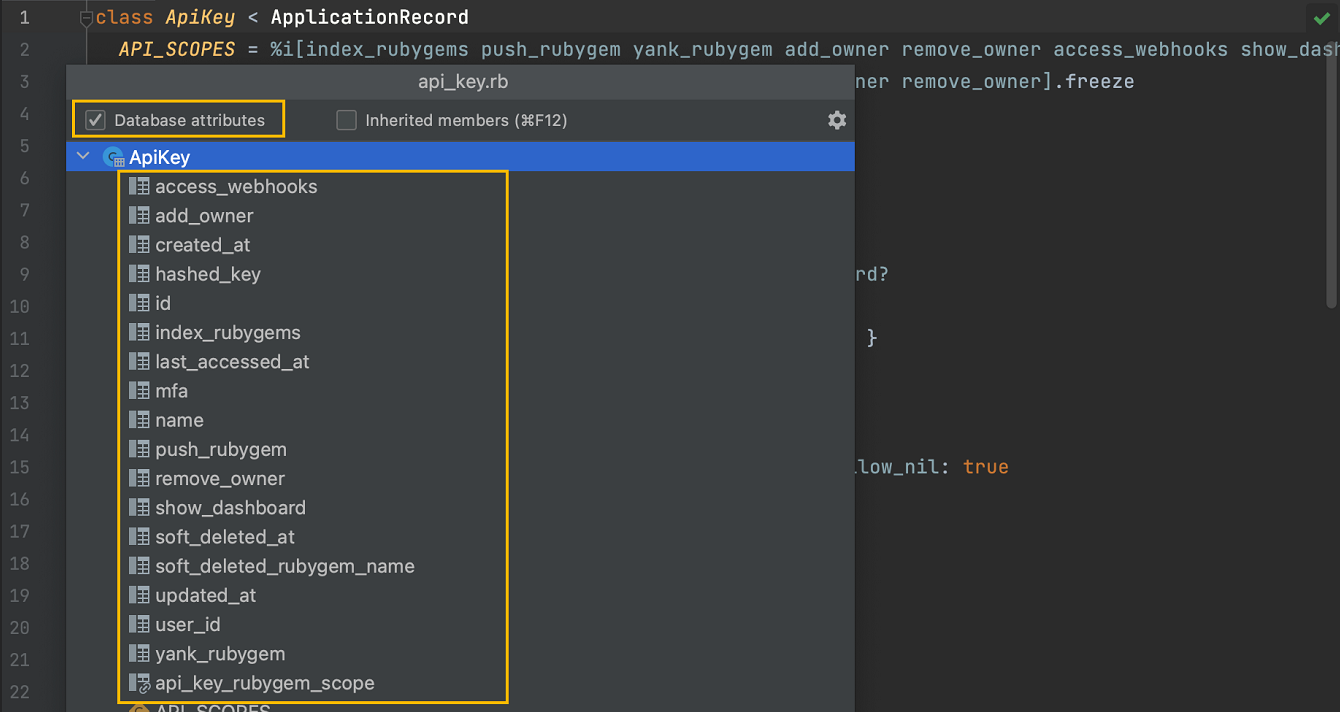
ActiveRecord Structure(구조) 뷰
이제 RubyMine에서 Structure(구조) 뷰 트리 상단에 데이터베이스 속성이 표시됩니다. 이 기능은 기본적으로 활성화되어 있으며 Structure(구조) 도구 창(Alt+7)과 Structure(구조) 팝업(Ctrl+F12)에서 사용할 수 있습니다.
schema.rb 구조 뷰의 테이블로 빠른 이동
RubyMine 2022.3에는 schema.rb 파일 탐색 시 특정 데이터베이스 테이블을 보고 해당 테이블로 이동하는 기능이 도입되었습니다. Structure(구조) 도구 창(Alt+7)을 사용하여 데이터베이스 테이블 또는 테이블 열을 검사하고 빠르게 찾을 수 있습니다.
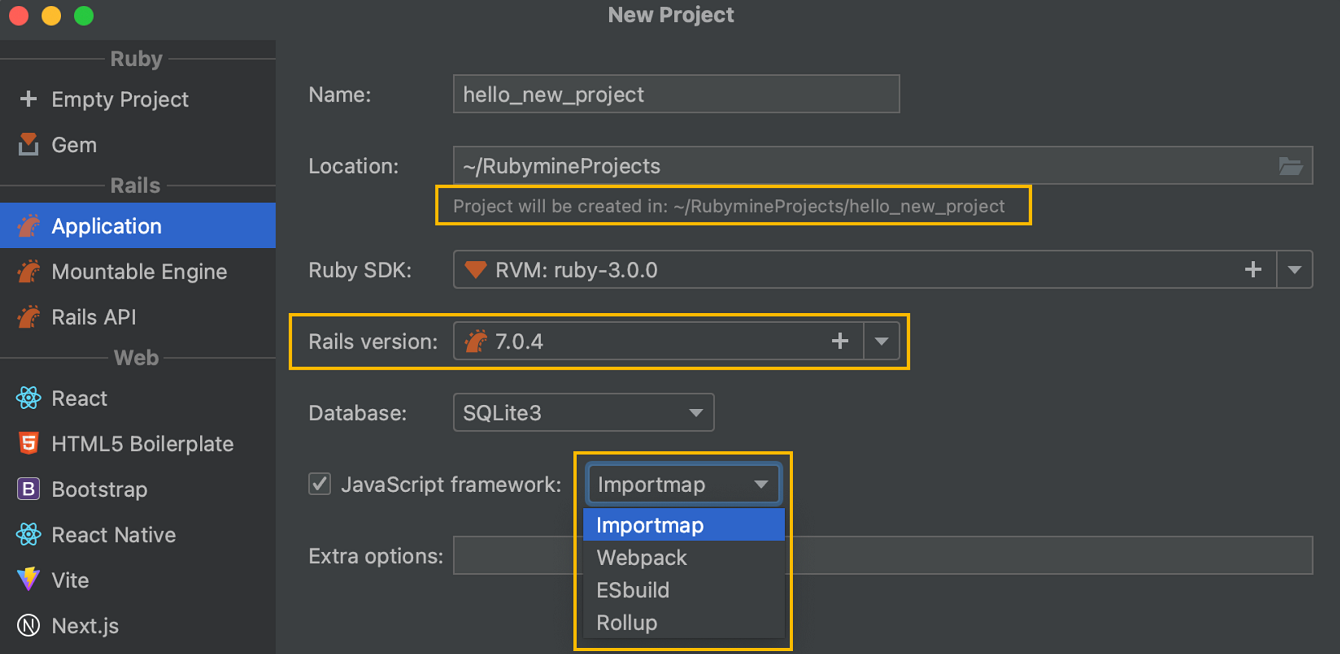
새롭게 개선된 Rails 프로젝트 마법사
새 Rails 프로젝트를 생성할 때 Location(위치) 필드 바로 아래에 경로가 표시됩니다. 또한 Rails 버전 필드가 업데이트되어 + 아이콘을 사용하여 필요한 버전의 Rails Gem을 더 쉽게 설치할 수 있습니다. JavaScript 프레임워크 필드의 '디폴트' 값이 기본적으로 사용되는 프레임워크의 명시적 이름으로 변경되었습니다.
컨트롤러 액션의 새로운 인레이 힌트
각 컨트롤러 액션 위에 인레이 힌트와 액션으로 연결되는 URL을 추가했습니다. URL 경로 인레이 힌트를 활성화 또는 비활성화하려면 Settings/Preferences(설정/환경 설정) | Editor(에디터) | Inlay hints(인레이 힌트)를 클릭하고 URL 경로 체크박스를 선택하세요.
새로운 UI
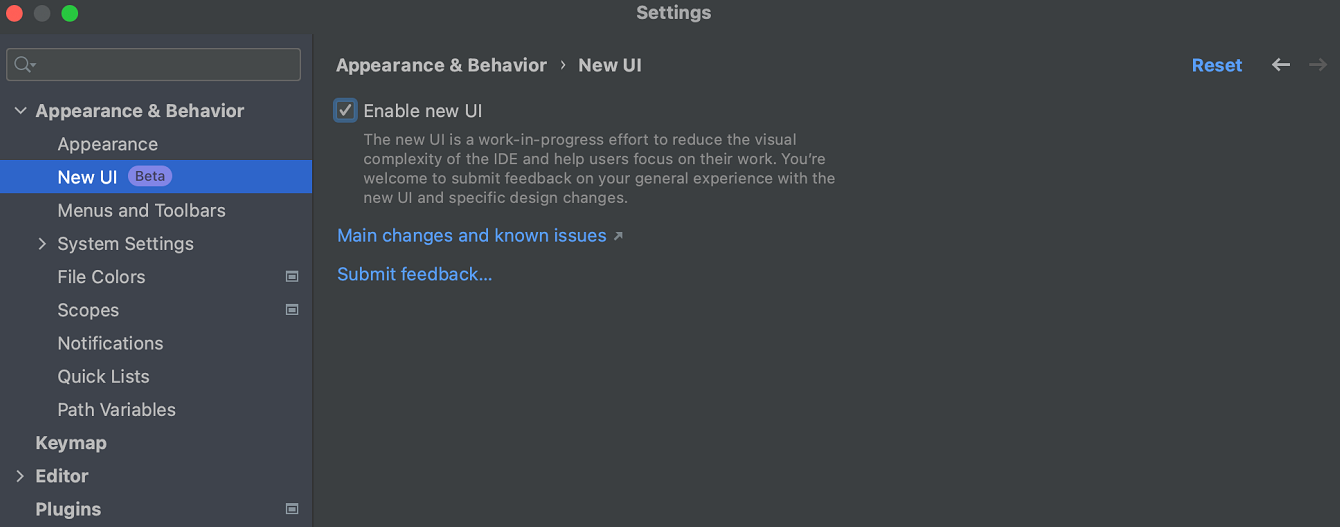
설정에서 새로운 UI 사용 가능
새로운 RubyMine UI를 사용해 보세요. 새 UI를 사용하면 필수 기능에 간편하게 액세스할 수 있으며, 필요에 따라 복잡한 기능이 점차 열립니다. 새 UI는 깔끔하고 모던하며 강력한 디자인을 선보입니다. Settings(설정) | Appearance & Behavior(모양 및 동작) | New UI(새로운 UI, 베타)를 선택하여 새 UI를 적용할 수 있습니다.
RBS
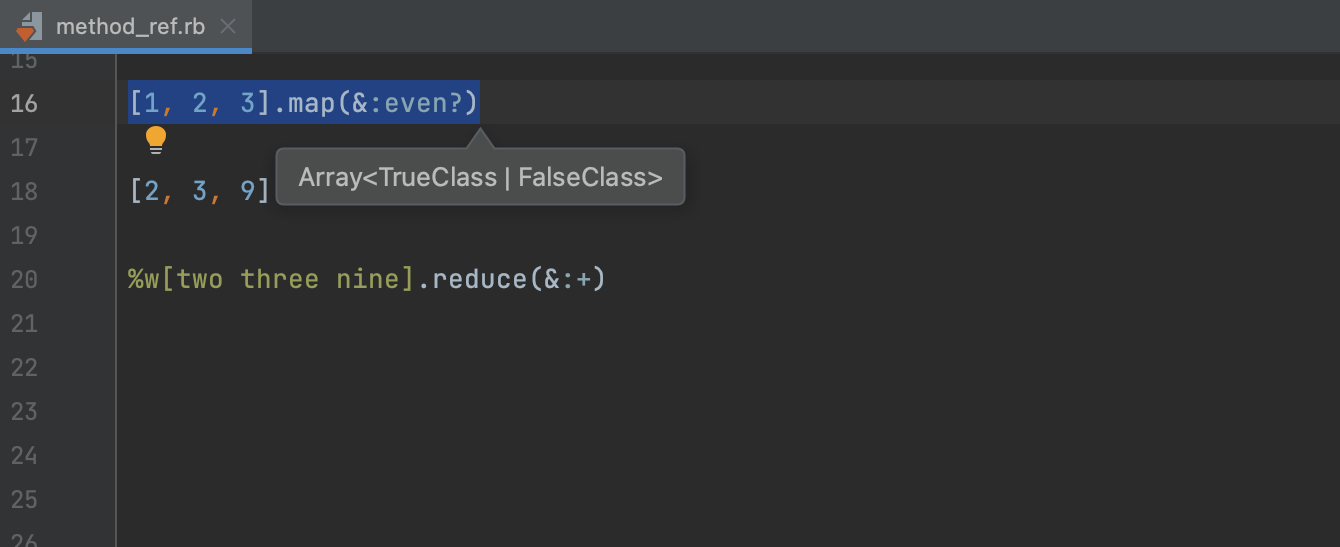
메서드 참조를 위한 RBS 타입 프로비전 지원
이제 메서드 참조 호출 시 RBS 타입 프로비전 지원을 사용할 수 있습니다. 메서드의 매개변수 이름을 표시하는 팝업을 호출하려면(팝업이 닫혀 있거나 IDE에서 자동 표시 옵션이 구성되지 않은 경우) 메서드를 선택하고 Ctrl+Shift+P를 누르거나 View(뷰) | Type Info(타입 정보)를 클릭하면 됩니다.
Ruby 메서드 정의에 메서드 시그니처 추가 및 편집 개선 사항
타입 시그니처를 사용한 메서드 작성 프로세스가 간소화되어 여러 Ruby 및 RBS 파일을 직접 관리할 필요가 없습니다. 액션 하나만으로 메서드 정의를 작성할 수 있습니다. 새로운 타입 시그니처의 편집 및 추가를 위한 간편한 방식을 자세히 알아보세요.
Documentation(문서) 도구 창에 RBS 정보 표시
이제 Quick Documentation(빠른 문서) 팝업(Ctrl+Q)을 사용하여 RBS의 타입 정보를 볼 수 있습니다. 메서드에 RBS 시그니처가 있는 경우 RubyMine은 매개변수 관련 정보를 표시하고 문서의 값을 반환합니다.
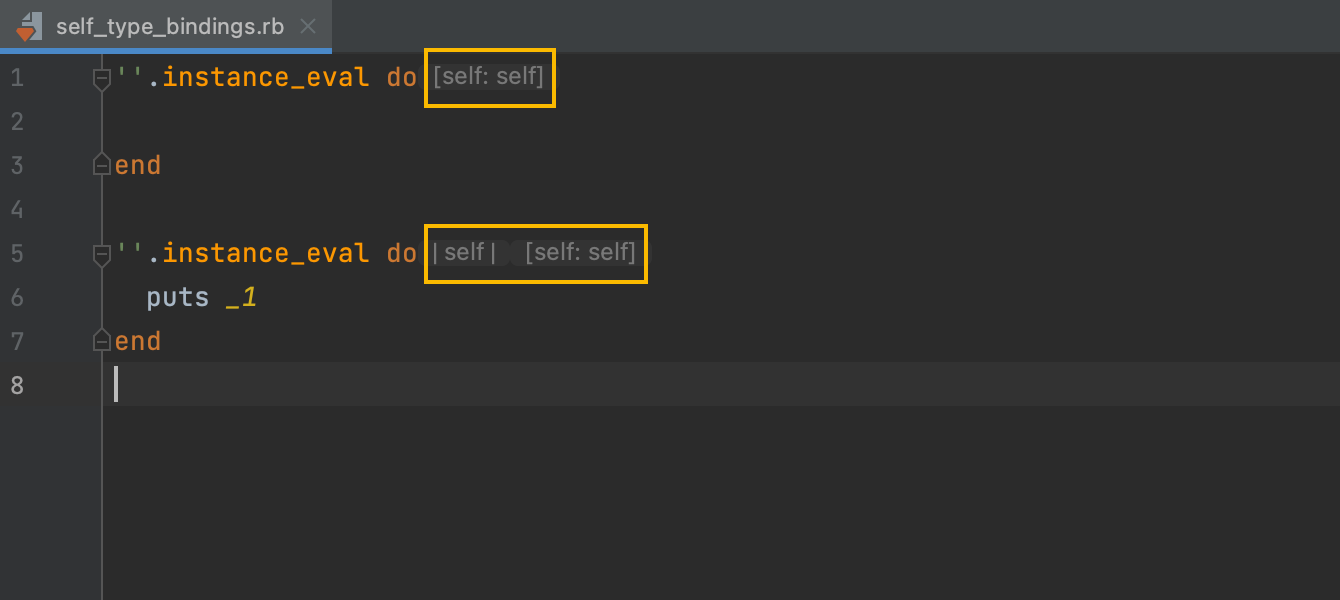
RBS의 self 타입 바인딩 관련 새로운 인레이 힌트
이제 RBS의 self 타입 바인딩이 사용된 블록에 새로운 인레이 힌트가 지원됩니다. 또한 RubyMine은 인레이 힌트가 너무 많이 표시되지 않도록 블록 내에서 번호가 지정된 매개변수를 사용할 경우에만 번호가 지정된 매개변수 타입 힌트를 표시합니다.
RSpec
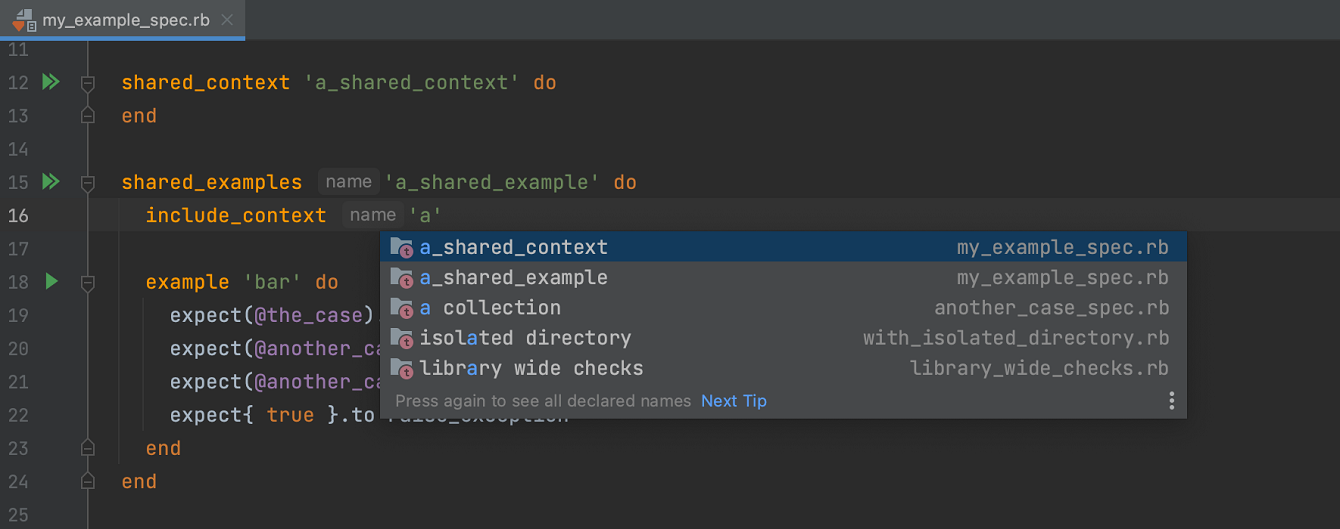
공유 컨텍스트 이름 코드 완성
정의된 공유 컨텍스트 및 예시의 코드 완성 옵션이 추가로 지원됩니다.
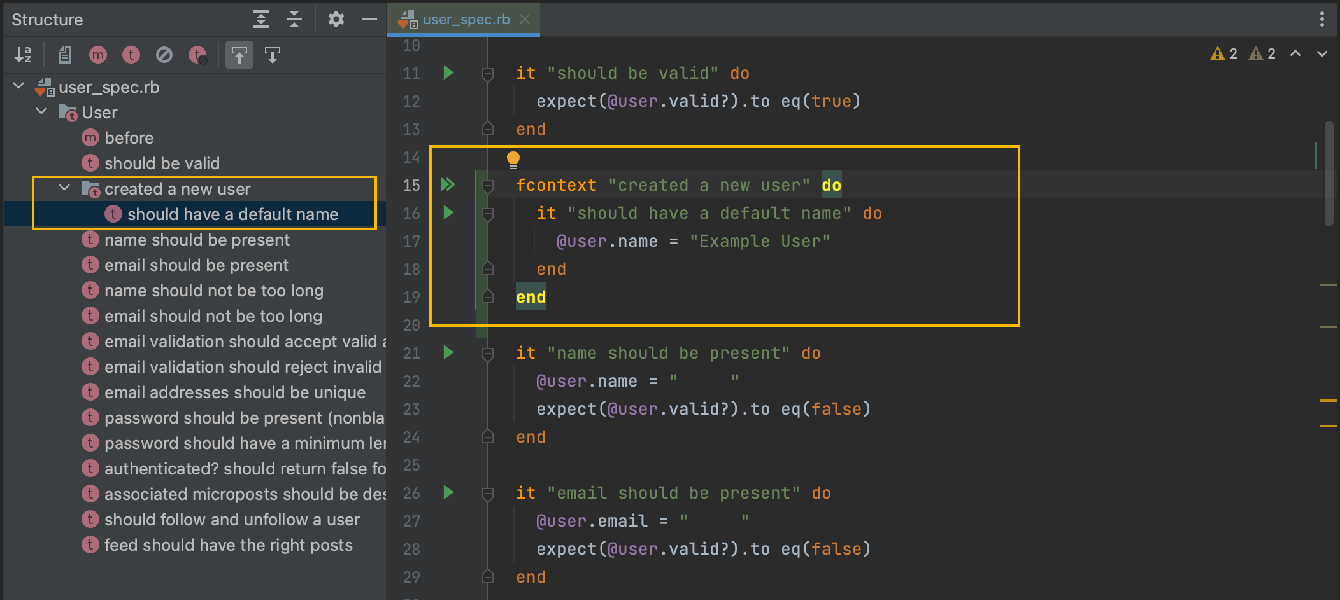
예시 그룹 별칭 지원: xdescribe, xcontext, fdescribe, fcontext
RubyMine은 xdescribe, xcontext, fdescribe 및 fcontext 예시 그룹 별칭을 인식하고 해당 블록을 Structure(구조) 도구 창에 표시합니다. 에디터 오른쪽의 여백 아이콘을 사용하여 테스트를 실행할 수도 있습니다.
컨트롤러 및 요청과 라우팅 사양 간 이동
RubyMine은 요청 및 라우팅 사양을 각각의 컨트롤러에 연결합니다. 필요한 요청 또는 라우팅 사양을 열고 Ctrl+Shift+T를 눌러 테스트 대상으로 사용되는 컨트롤러로 이동할 수 있습니다. 동일한 단축키를 사용하여 뒤로 이동할 수 있습니다.
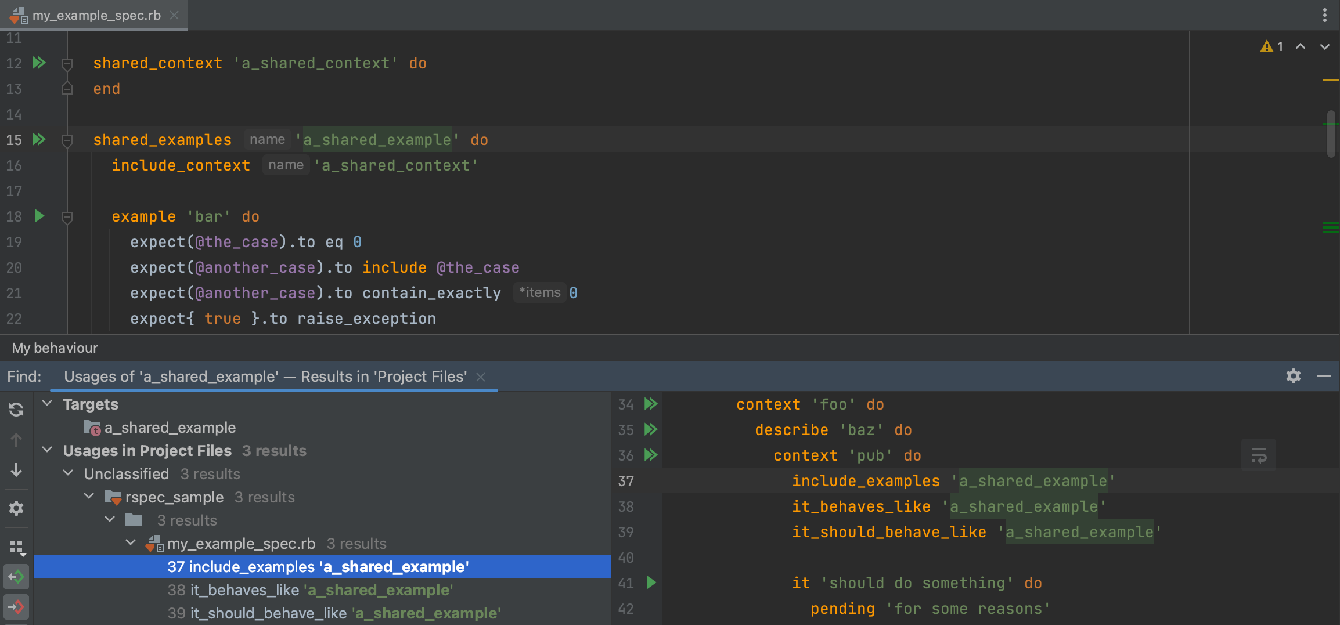
RSpec의 공유 컨텍스트 및 예시에 Find Usages(사용 위치 찾기) 및 Rename(이름 변경) 지원
이제 RubyMine에서 공유 컨텍스트의 사용 위치를 찾아 Rename(이름 변경) 리팩터링을 사용하여 참조와 함께 공유 컨텍스트 및 예시의 이름을 변경할 수 있습니다.
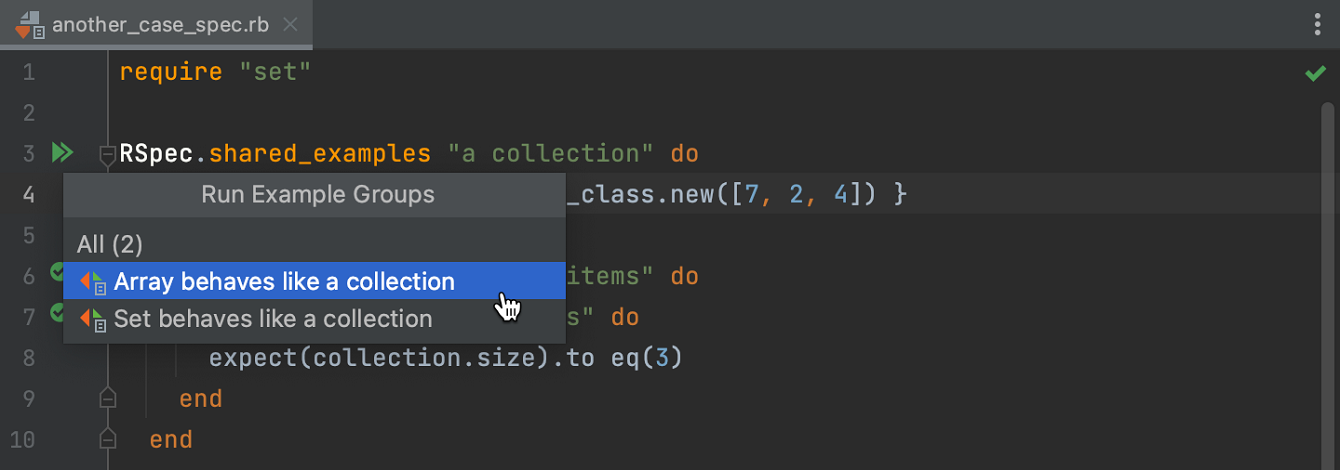
RSpec의 그룹 참조 컨텍스트에서 공유 예시 실행
이번 릴리스에는 공유 예시를 실행할 컨텍스트를 지정하는 옵션이 추가되었습니다. 이제 RubyMine에서 공유 예시가 포함된 사양을 실행하면 실행 컨텍스트를 선택하는 대화상자가 표시됩니다.
원격 개발
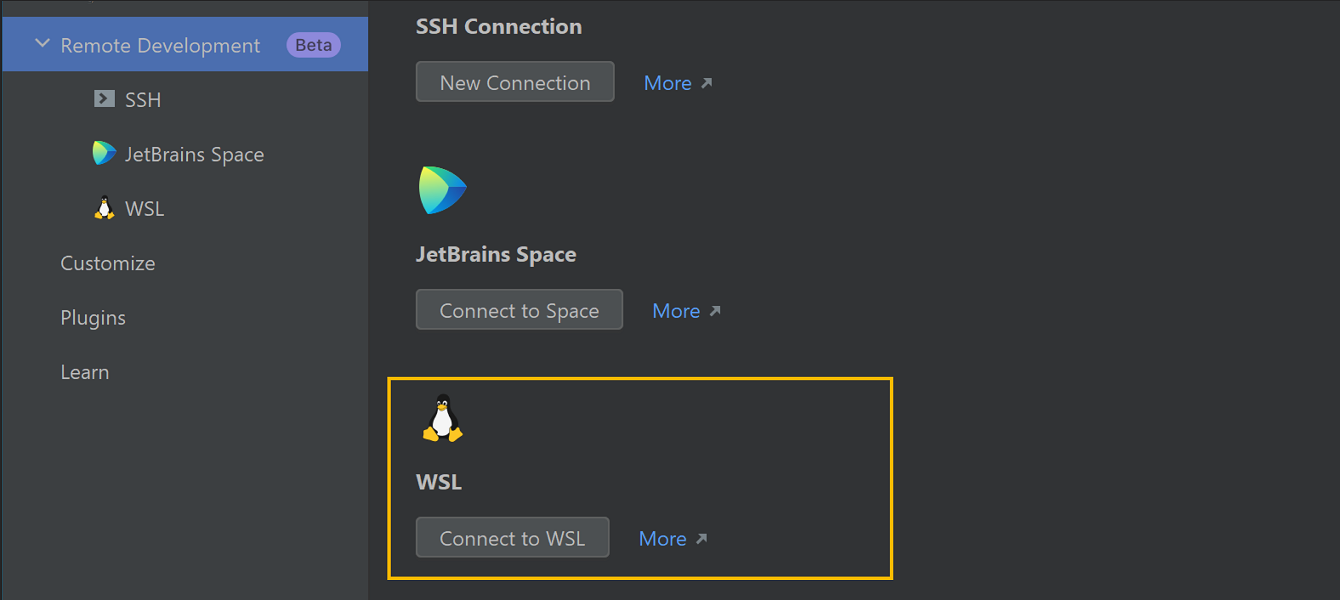
WSL2에서 프로젝트를 사용하는 새로운 방식
RubyMine 2022.3은 WSL2에서 프로젝트를 개발할 때 향상된 IDE 성능을 제공합니다. 즉, WSL2 파일 시스템에서 실행되는 프로젝트 작업 시 다른 방식으로 원격 개발 기능을 사용할 수 있습니다. Windows에서 전체 IDE를 실행하지 않고, WSL 2에서 바로 IDE 백엔드가 실행됩니다. 이후 원격 시스템에 연결하는 것과 동일한 방식으로 연결하면 됩니다.
기타 개선 사항
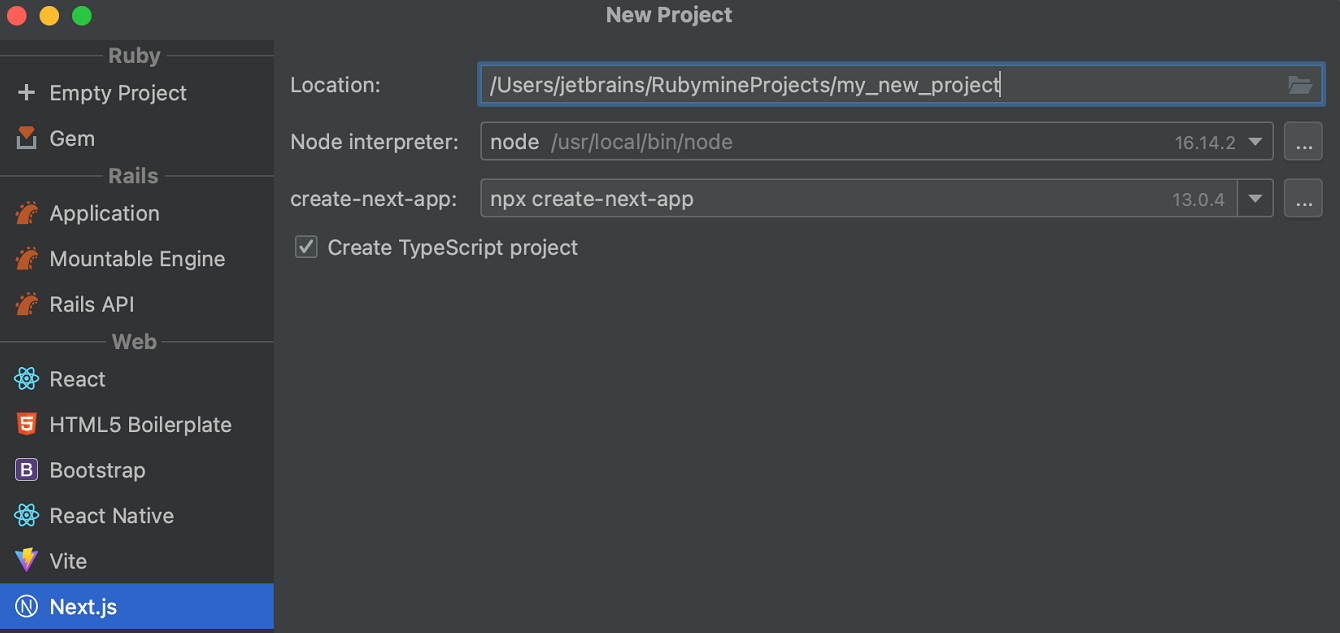
새로운 Next.js 및 Vite 프로젝트 템플릿
RubyMine 시작 화면의 New Project(새 프로젝트) 마법사에서 Vite 및 Next.js 프로젝트 템플릿이 지원됩니다. 또한 Vue 프로젝트 템플릿도 최신 표준을 준수하도록 업데이트했습니다.
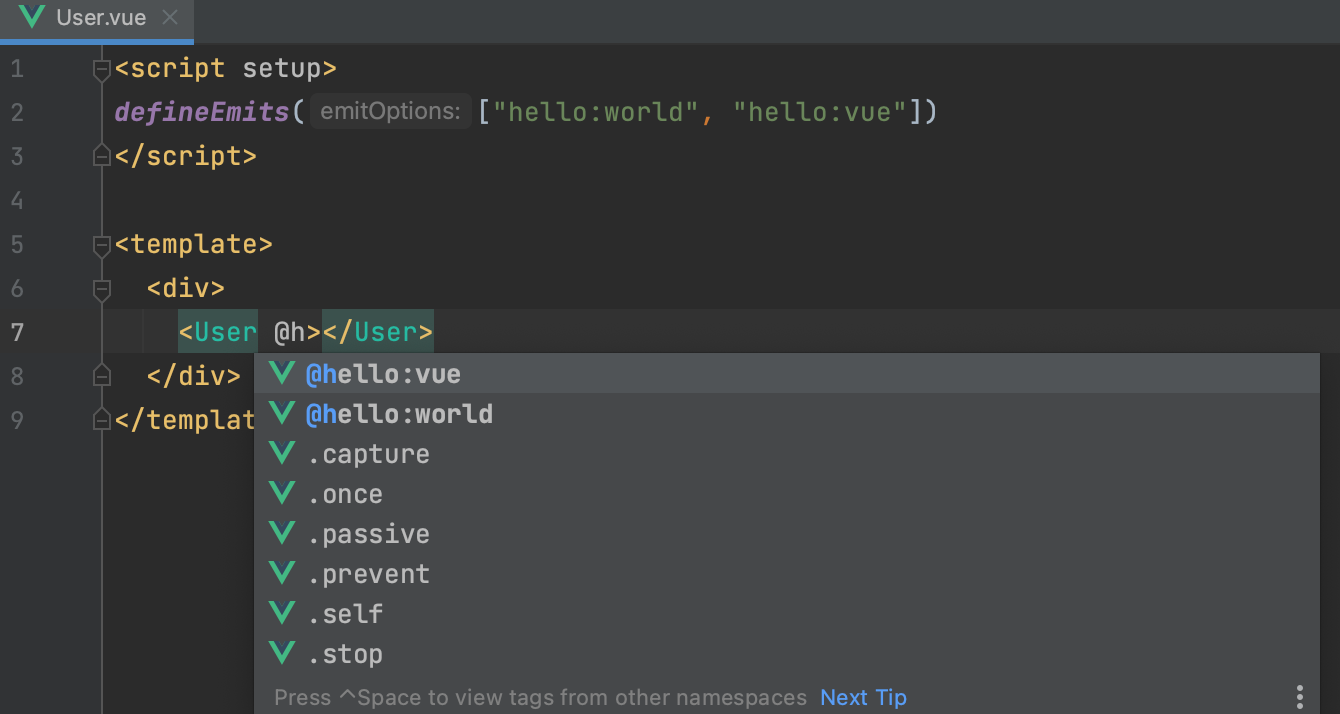
Vue 업데이트
RubyMine은 이제 해결되지 않은 import 문을 처리할 수 있으며, Vue 구성 요소 가져오기와 관련하여 제안 사항을 제공합니다. 또한 props 구조 분해 구문이 지원되고, Vue 라이브러리 구성 요소 프로퍼티에 대한 코드 완성 및 타입 검사 동작이 개선되었으며 Nuxt 3 관련 몇몇 문제도 수정되었습니다.
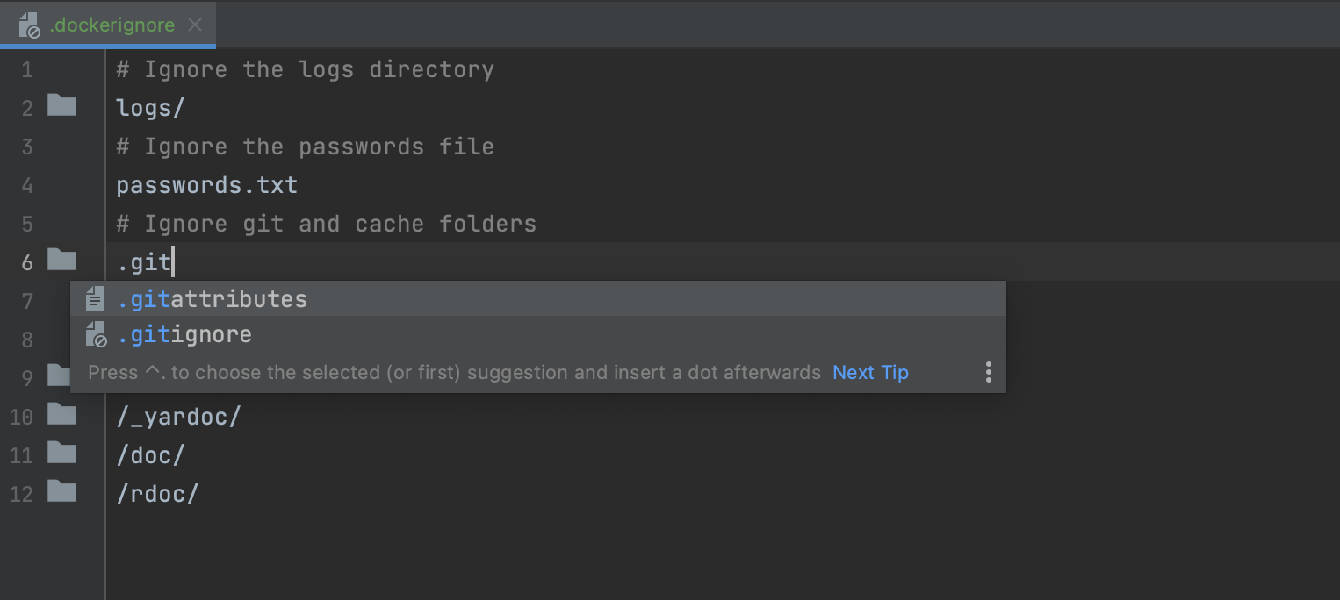
.dockerignore 파일 타입 지원
이제 .dockerignore 파일에도 코드 강조 표시 및 코드 완성 등 모든 지원이 제공됩니다. IDE에서 이미지를 빌드할 때 이 형식의 파일도 고려됩니다.
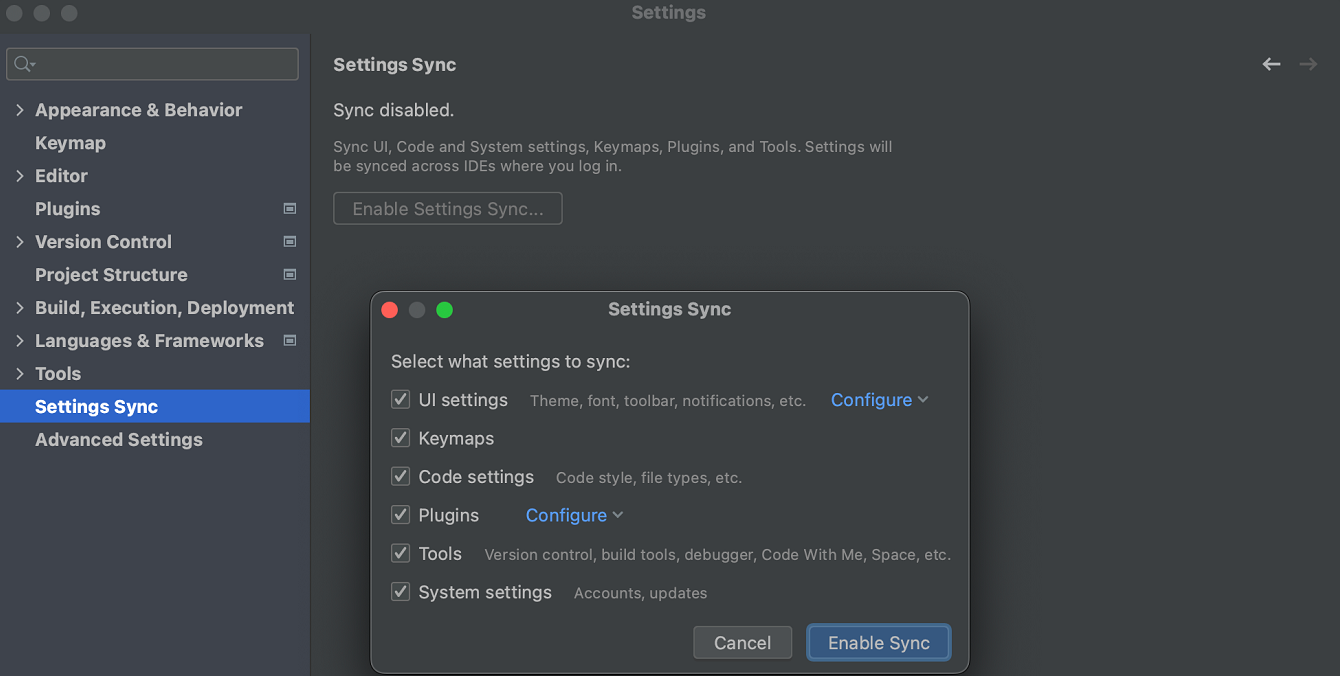
새로운 Settings Sync(설정 동기화) 솔루션
사용자 지정 IDE 설정 동기화를 지원하는 완전히 새로운 솔루션이 추가되었습니다. 새로운 Settings Sync(설정 동기화) 플러그인을 활용하면 공유 가능한 IDE 설정, 번들 플러그인 및 타사 플러그인을 동기화할 수 있습니다. 현재 동기화 방식에 따라 새 플러그인을 수동으로 활성화해야 할 수도 있습니다. 자세한 내용은 이 게시물에서 확인하세요.
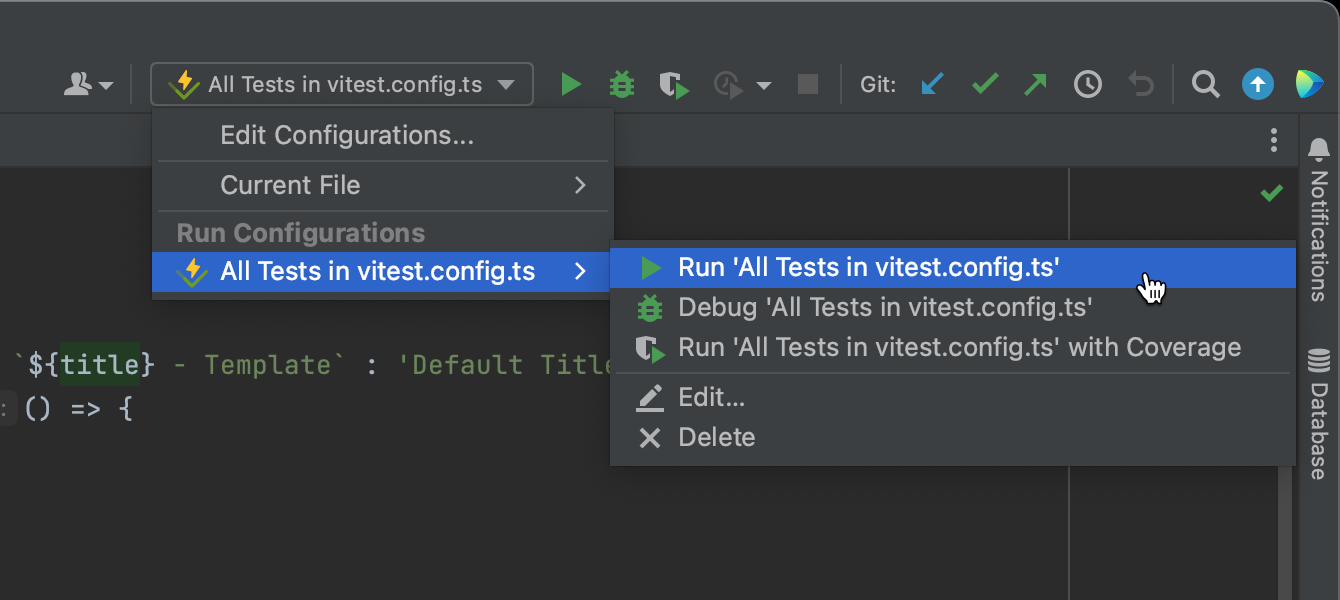
Vitest 지원
이제 RubyMine은 Vite 네이티브 유닛 테스트 프레임워크인 Vitest를 지원합니다! 테스트 실행, 재실행 및 디버그를 수행할 수 있습니다. 또한 All Tests(모든 테스트) 시나리오에서 watch(감시) 모드가 기본적으로 활성화됩니다. watch 모드에서 스냅샷 테스트 및 커버리지도 지원되므로 코딩 중 커버리지에 대한 거의 즉각적인 피드백을 받아볼 수 있습니다.